ホームページ >ソフトウェアチュートリアル >コンピューターソフトウェア >Apple コンピュータで WPS を使用してファイルを開くのが遅くてスタックする問題を解決する
Apple コンピュータで WPS を使用してファイルを開くのが遅くてスタックする問題を解決する
- WBOYWBOYWBOYWBOYWBOYWBOYWBOYWBOYWBOYWBOYWBOYWBOYWB転載
- 2024-01-01 09:43:332857ブラウズ
近年、Apple コンピュータは世界中で高い評価を得ていますが、コンピュータがフリーズしているのに wps がスタックし、キャッシュが不足していることを示すメッセージが表示されるなどの問題が発生することがあります。では、Apple コンピュータの WPS でファイルを開くのが遅い場合はどうすればよいでしょうか? この記事では、その解決方法について説明し、WPS を使用して Apple コンピュータでファイルを開くときの遅延とキャッシュ不足の問題をユーザーが解決できるように支援するソリューションを提供します。 。

wps でファイルを開くのが遅い場合はどうすればよいですか?
方法 1: バージョンを更新します
1。まず、次のことができます。 WPS : を最新バージョンに更新してみてください。ソフトウェアを頻繁に更新すると、いくつかの既知のバグが解決され、安定性とパフォーマンスが向上します。
2. WPS ソフトウェアを開きます: 左上隅の [ファイル] ボタンをクリックし、[ヘルプ] - [WPS について] を選択し、WPS を最新バージョンに更新します!
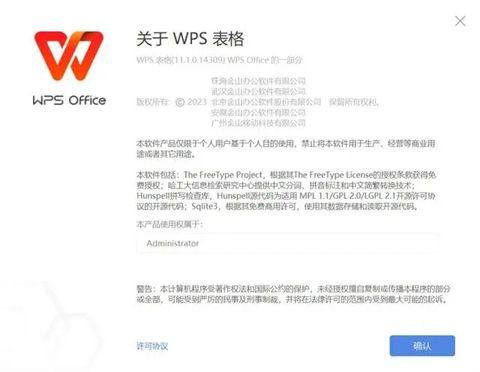
方法 2: 不要なプログラムを閉じる
1. 他の重いソフトウェアやアプリケーションを同時に実行すると、コンピューターのリソースが過度に消費され、WPS がフリーズする原因になります。
2. ショートカット キーを押します: [Ctrl Alt Del] を押して [タスク マネージャー] を表示します。不要なプログラムやアプリケーションを閉じると、より多くのシステム リソースが WPS に解放され、実行速度が向上します。
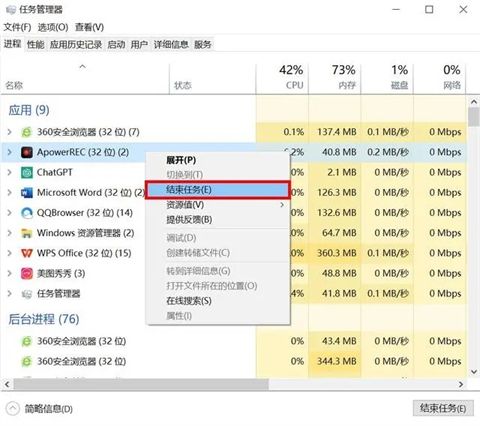
方法 3: 冗長プラグイン
WPS ソフトウェアを開き、[ファイル]-[オプション] をクリックし、以下を確認して調整します。冗長なプラグインの無効化、履歴の削減などの関連オプション。
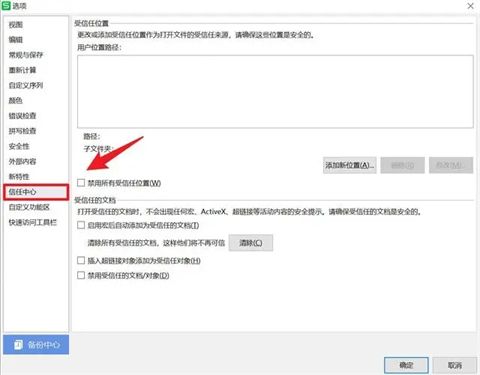
方法 4: バックアップのクリーンアップ
1. コンピューターのデスクトップの [メニュー] をクリックし、[WPS 構成ツール] を選択します。
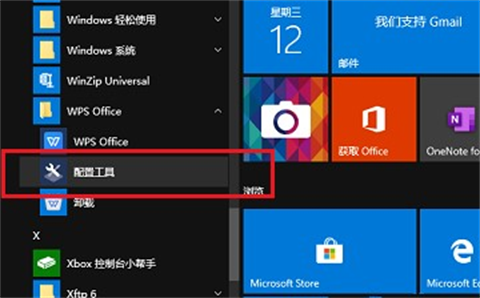
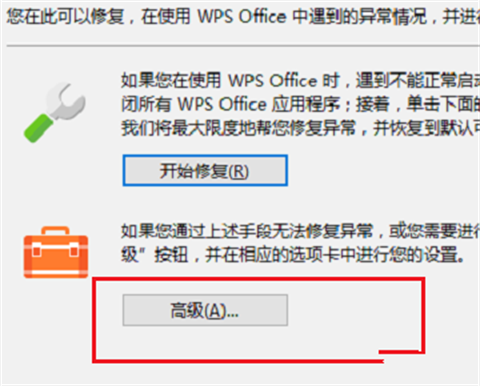
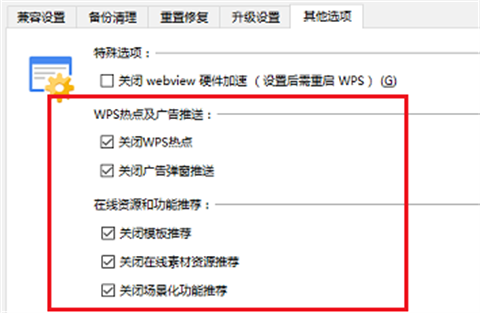
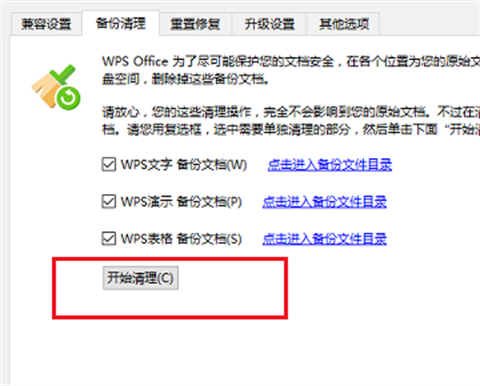
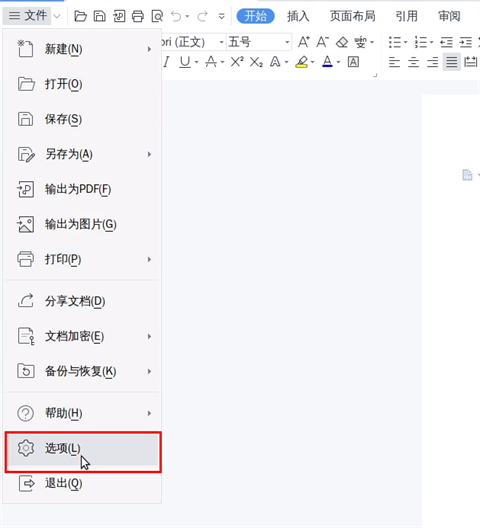
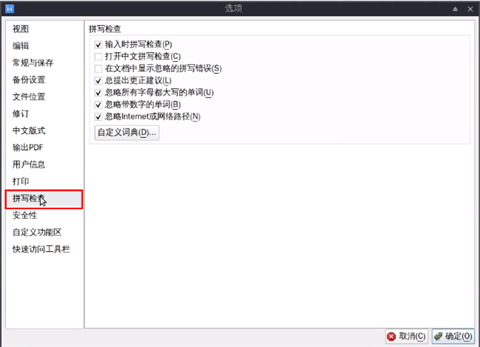
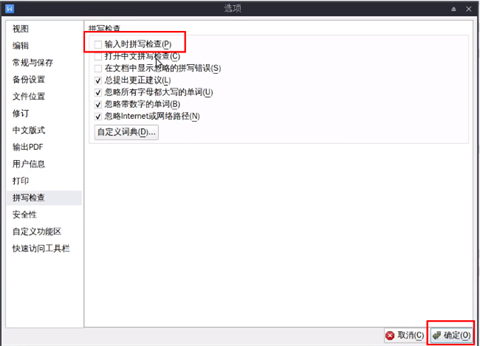
以上がApple コンピュータで WPS を使用してファイルを開くのが遅くてスタックする問題を解決するの詳細内容です。詳細については、PHP 中国語 Web サイトの他の関連記事を参照してください。

